Guía y tercer taller de Excel en Entorno Laboral para los Aprendices del Municipio de Melgar
Funciones Básicas
En Excel existen gran variedad de funciones que puede aplicar a sus tablas o datos. Una función puede ser utilizada únicamente para obtener un resultado o juntarlo con una fórmula y obtener mayor capacidad de operación.
Existen funciones básicas en Excel para obtener resultados simples y sencillos y será un buen punto de partida para comenzar a entrar al mundo de las funciones.
LA FUNCIÓN SUMA
Como su nombre lo dice, esta función permite sumar valores de las celdas, se utiliza mejor cuando se suman rangos. La sintaxis de la función SUMA es la siguiente:
- =SUMA(Número1:[Número2])
:
Con la nueva fórmula se digita la palabra Suma, se abre el paréntesis, se digita la primera celda (es B4), se agregan los dos puntos, se digita la última celda (f4 Excel automáticamente selecciona todo el rango) y se cierra el paréntesis.
Queda de esta forma: =Suma(b4:f4)
El Resultado es el mismo, pero la fórmula es mas corta.
LA FUNCIÓN PROMEDIO
La función Promedio en Excel sirve para obtener la media aritmética entre un grupo de valores que le pasemos como parámetros. Básicamente, lo que hace es sumar todos los valores que le pasemos y los divide entre el conteo de los mismos.
=PROMEDIO(Número1;[Número2])
Retomando el ejercicio vamos a encontrar el promedio de la venta de autos de cada día en la semana. Quedaría:
Ejercicio sumando las celdas y lo dividimos en la cantidad de celdas sumadas
El resultado
Da el mismo resultado
LA FUNCIÓN Máxima
Nos permite obtener el valor máximo de un conjunto de valores, Ejemplo la venta máximo, la nota máxima, el sueldo máximo...
Sintaxis:
- =MAX(Número1;[Número2])
Ahora mostramos la máxima venta de autos en el día y la semana
Resultado
LA FUNCIÓN Mínima
La función MIN nos devuelve el valor mínimo de una lista de valores. Es lo contrario de la función máxima.
Sintaxis:
=MIN(Número1;[Número2])
Ahora mostramos la venta mínima del día y la semana.
Resultado minimo
LA FUNCIÓN CONTAR
La función contar cuenta la cantidad de celdas seleccionadas
Sintaxis:
=CONTAR(Número1;[Número2])
Ahora vamos a contar la cantidad de ventas del siguiente ejercicio
Resultado
TALLER
1) Encontrar el total a pagar a cada empleado en el mes de Marzo
ENVIAR AL CORREO
Guía y Cuarto Taller de Excel en Entorno Laboral para los Aprendices del Municipio de Melgar
FUNCIÓN SI
La función SI en Excel es parte del grupo de funciones Lógicas y nos permite evaluar una condición para determinar si es falsa o verdadera. La función SI es de gran ayuda para tomar decisiones en base al resultado obtenido en la prueba lógica.
Operadores de comparación en Excel:
Existen 6 tipos de operadores de comparación:
Existen 6 tipos de operadores de comparación:
Sintaxis de la función SI
=SI (prueba_lógica; valor_si_verdadero; valor_si_falso)
- Prueba_lógica (obligatorio):
Expresión lógica que será evaluada para conocer si el resultado es
VERDADERO o FALSO.
- Valor_si_verdadero (opcional): El
valor que se devolverá en caso de que el resultado de la Prueba_lógicasea VERDADERO.
- Valor_si_falso (opcional): El
valor que se devolverá si el resultado de la evaluación es FALSO.
ejemplo:
=SI(B2>=60;"APROBADO";"REPROBADO")
Los argumentos Valor_si_verdadero y Valor_si_falso pueden ser cadenas de texto, números, referencias a otra celda o inclusive otra función de Excel que se ejecutará de acuerdo al resultado de la Prueba_lógica.
Ejemplos de la función SI
Probaremos la función SI con el siguiente ejemplo. Tengo una
lista de alumnos con sus calificaciones correspondientes en la columna B.
Utilizando la función SI desplegaré un mensaje de APROBADO si
la calificación del alumno es superior o igual a 60 y un mensaje de REPROBADO
si la calificación es menor a 60. La función que utilizaré será la siguiente:Miremos la fórmula
=SI(B2>=60;"APROBADO";"REPROBADO")
EJEMPLO 2:
Si el tiempo laborado en una empresa es mayor a 12 meses el empleado tiene vacaciones de lo contrario no.
Digitamos la fórmula
=SI(C4>12;"vacaciones";"no vacaciones")
TALLER
Resolver los siguientes ejercicios con la función si
1) SI LA NOTA ES MAYOR O IGUAL A 3 APROBÓ SI ES MENOR REPROBÓ
2) SI LA EXISTENCIA ES MAYOR DE 50 NO SE HARÁ REPOSICIÓN SI ES MENOR SE HARÁ REPOSICIÓN DE 50 UNIDADES
ENVIAR AL CORREO
Resolverlos siguientes ejercicios
2)
3)
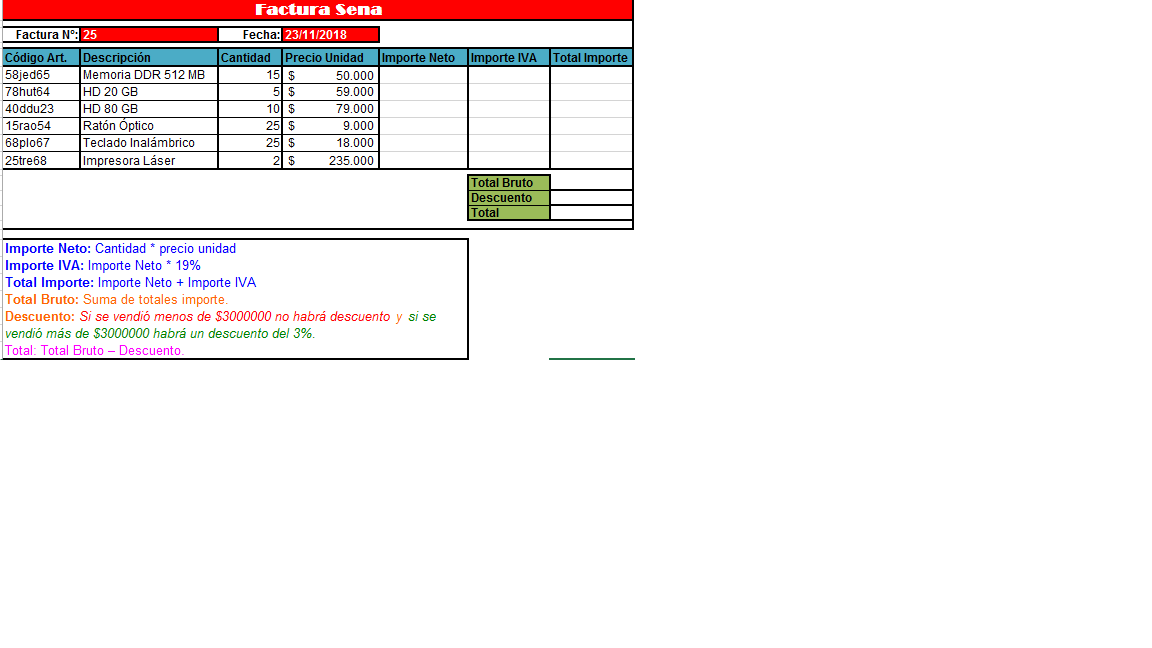
1) SI LA NOTA ES MAYOR O IGUAL A 3 APROBÓ SI ES MENOR REPROBÓ
2) SI LA EXISTENCIA ES MAYOR DE 50 NO SE HARÁ REPOSICIÓN SI ES MENOR SE HARÁ REPOSICIÓN DE 50 UNIDADES
ENVIAR AL CORREO
Quinto Taller de Excel en Entorno Laboral para los Aprendices del Municipio de Melgar
Resolverlos siguientes ejercicios
EJERCICIO CON FUNCIÓN SI
1)2)
3)
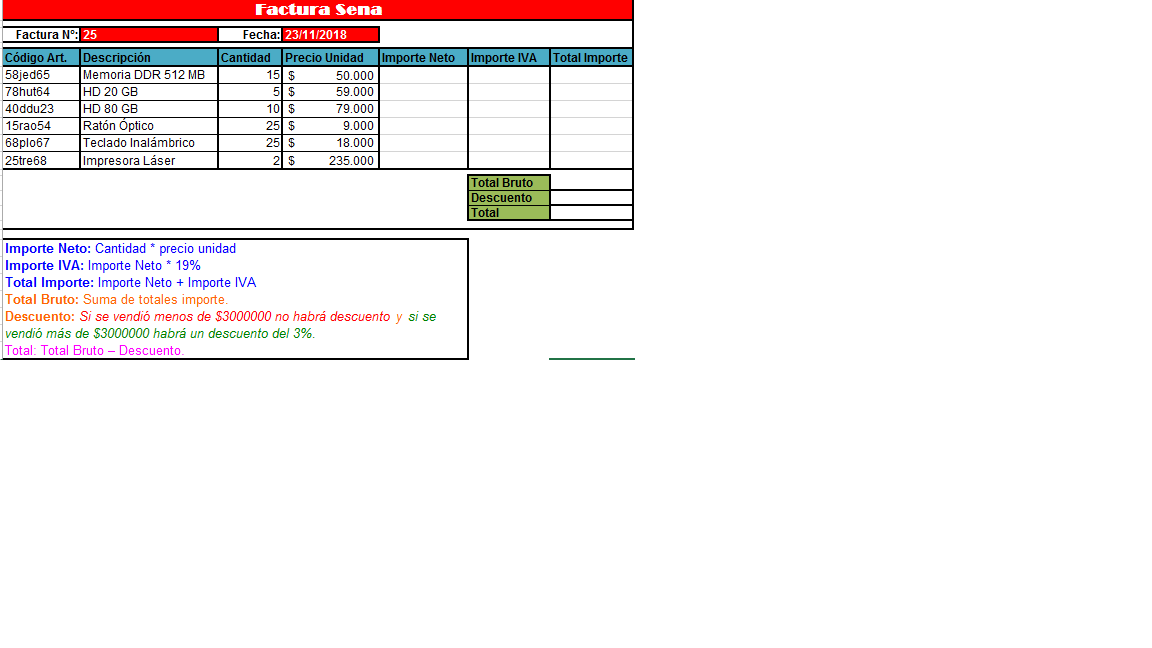
Sexto Taller de Excel en Entorno Laboral para los Aprendices del Municipio de Melgar
EJERCICIO DE NÓMINA
A los empleados al momento
de entrar a la empresa se le asigna un sueldo básico si trabaja los treinta
(30) días del mes, en caso de no hacerlo se le pagará un salario proporcional a
los días trabajados.
* Los campos que deben tener
esta nomina son:
DEVENGADO:
Identificación del Empleado,
Nombre, Básico, Días Trabajados, Sueldo, Auxilio de Transporte, Numero de Horas
Extras Diurnas, Valor Hora Extra Diurna, Numero de Horas Extras Nocturnas,
Valor Hora Extra Nocturna, Total devengado.
DEDUCCIONES:
Salud, Pensión, Otras
deducciones y Total Deducido.
Agregar Neto Pagado
Las Formulas a utilizar en
esta Nomina son las siguientes:
§ Salario
Mínimo ($980.657.00)
§ Auxilio
de transporte ($102,854.00)
§ Sueldo
= Básico / 30 * Días trabajados
§ Auxilio
de transporte = Si, el Sueldo es menor que 2 salarios mínimos, entonces;
Auxilio transporte será de $ 102,854; o
por el contrario será cero (0)
§ Valor
Hora Extra Diurna = Sueldo / 240 * Numero Horas Extras Diurnas * 1.25
§ Valor
Hora Extra Nocturna = Sueldo / 240 * Numero Horas Extras Nocturnas * 1.75
§ Total
Devengado = Sueldo + Auxilio Transporte + Valor Hora extra Diurna + Valor Hora
Extra Nocturna.
§ Salud
= (Total Devengado - Auxilio de Transporte) * 4%
§ Pensión
= (Total devengado - Auxilio de transporte) * 4%
§ Sindicato
= Si, el Sueldo es menor que 2 salarios mínimos, entonces; el Total Devengado *
1%; o por el contrario será, Total devengado * 2%)
§ Total
Deducido = Salud + Pensión + Otros
§ Neto
Pagado = Total Devengado - Total Deducido
Encontrar el neto pagado a los empleados mes de Abril
Guía y Taller Séptimo de Excel en Entorno Laboral para los Aprendices del Municipio de Melgar
ORDENAR Y FILTRAR DATOS EN EXCEL
Cada encabezado de columna de una tabla en Excel tiene un botón de flecha en su extremo derecho el cual es conocido como el botón de filtro y cuando hacemos clic sobre él se muestran diferentes opciones para ordenar y filtrar datos en Excel.
ORDENAR UNA TABLA EN EXCEL
Al pulsar el botón de filtro en el encabezado de una columna veremos algunas opciones de ordenación de datos. Al aplicar un criterio de ordenación a una tabla de Excel las filas se reorganizarán de acuerdo al contenido de la columna por la cual estamos ordenando. Si la columna contiene datos de tipo texto, entonces podremos ordenar los valores de A a Z (alfabéticamente) o de Z a A.
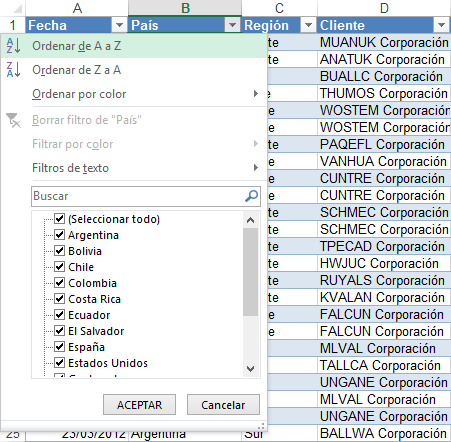
Por el contrario, si la columna contiene datos numéricos, entonces podremos ordenar de menor a mayor o también podremos hacerlo de mayor a menor. En el caso de que tengamos fechas podremos ordenar de más antiguo a más reciente o viceversa.
Otra opción de ordenación que nos da Excel es la de ordenar por color y eso hará que las celdas se ordenen de acuerdo al color de fondo de las celdas. Esta opción es relevante solamente cuando hemos aplicado algún formato condicional a las celdas para modificar su color de fondo o el color de la fuente.
MÚLTIPLES CRITERIOS DE ORDENACIÓN
Es posible ordenar una tabla indicando diferentes criterios de ordenación. Por ejemplo, es posible ordenar los datos primero por fecha, después por país y posteriormente por región. Para lograr este tipo de ordenación haremos uso del comando Inicio > Ordenar y filtrar > Orden personalizado lo cual mostrará el siguiente cuadro de diálogo:
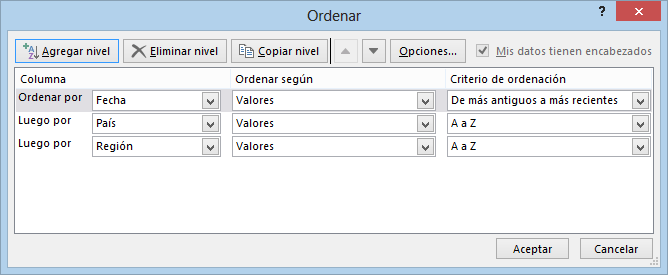
La parte superior del cuadro de diálogo Ordenar contiene botones que nos permiten establecer múltiples niveles de ordenación. A continuación explico cada uno de esos botones:
- Agregar nivel: Nos permite agregar un nuevo nivel de ordenación.
- Eliminar nivel: Si ya no deseamos que se aplique un criterio de ordenación podemos eliminarlo de la lista.
- Copiar nivel: Hace una copia del nivel seleccionado.
- Flechas arriba y abajo: Nos permiten mover los niveles de ordenación hacia arriba o hacia abajo para establecer un orden preferido.
- Opciones: Con este botón podemos indicar si la ordenación de datos va a distinguir entre mayúsculas y minúsculas.
La ordenación de los datos se hará comenzando por el nivel superior y hacia abajo tomando en cuenta tanto la columna como el criterio de ordenación especificado en cada nivel.
FILTRAR DATOS EN UNA TABLA DE EXCEL
Cuando hablamos de filtrar datos en una tabla de Excel nos referimos a desplegar solamente aquellas filas que cumplen con los criterios especificados. Los datos de la tabla no son eliminados ni alterados sino que solamente se ocultan a la vista. Las opciones de filtrado se muestran también al pulsar el botón de flecha que se encuentra al lado de los encabezados de columna.
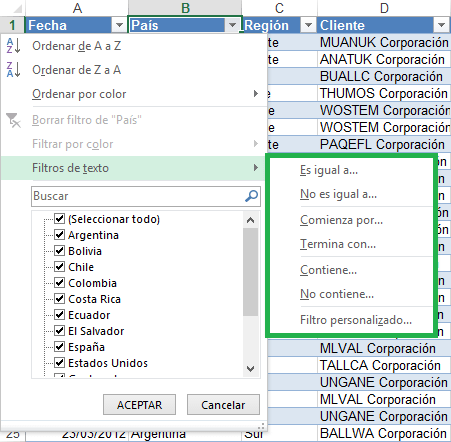
En la imagen anterior observamos las opciones de filtrado que Excel provee cuando la columna tiene datos de tipo texto. La opción Filtros de texto muestra varias opciones a elegir como Es igual a, Comienza por, Contiene, etc. Cualquiera de estas opciones mostrará el cuadro de diálogo Autofiltro personalizado que nos permitirá indicar el detalle del filtro que deseamos aplicar.
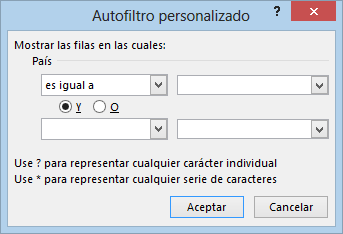
En este cuadro de diálogo podemos especificar dos condiciones para una misma columna y elegir si deseamos que se cumplan ambas o solamente una de ellas. Al hacer clic en el botón Aceptar se aplicará el filtro a los datos.
En la parte inferior del menú de filtrado observamos una lista de los valores únicos de la columna y cada opción tiene a su lado una caja de selección que podemos marcar o desmarcar indicando si deseamos ver u ocultar aquellas filas que contienen dicho valor. Si la lista tiene tantos valores únicos que se nos dificulta encontrar la opción que necesitamos, entonces podemos utilizar el cuadro de búsqueda de manera que podamos encontrar los valores adecuados y seleccionarlos.
FILTROS DE NÚMEROS Y FECHA
En la sección anterior revisamos los Filtros de texto que provee Excel, pero las opciones que se muestran cuando el tipo de datos es un número o una fecha serán diferentes. Por ejemplo, en la siguiente imagen puedes observar las opciones de Filtros de fecha.
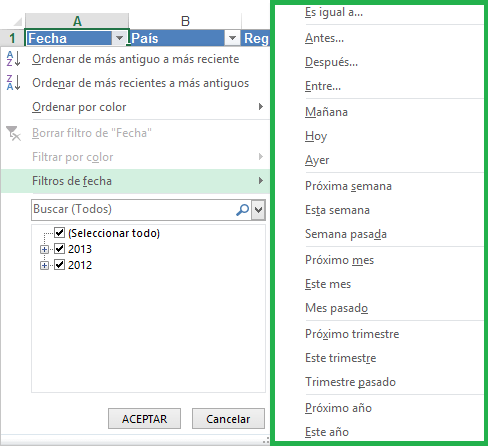
Excel reconoce el tipo de dato contenido en una columna y muestra los criterios de filtrado correspondientes. En la siguiente imagen puedes observar las opciones de Filtros de número:
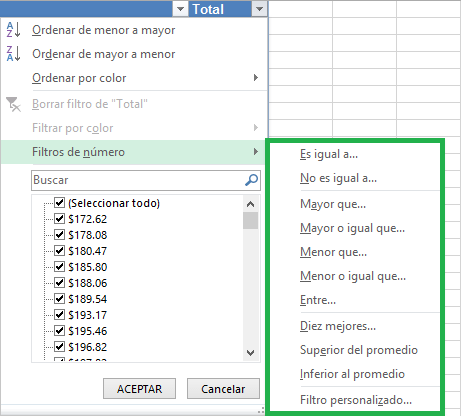
Algunas de las opciones de filtros mostrarán el cuadro de diálogo Autofiltro personalizado para permitirnos indicar el detalle del criterio de filtrado a aplicar, pero otras opciones como el filtro de fecha Hoy se aplicará de inmediato sobre los datos. Lo mismo sucederá con el filtro de número Diez mejores que no necesita de ningún parámetro adicional y se aplicará de inmediato sobre la columna.
En el siguiente link hay un ejemplo:
https://www.youtube.com/watch?v=ElWveAQUyps
Seleccionamos, copiamos la siguiente base de datos y la pegamos en Excel
https://www.youtube.com/watch?v=ElWveAQUyps
Taller
Seleccionamos, copiamos la siguiente base de datos y la pegamos en Excel
| Nombre | Empleo | Departamento | Sección | Salario | Fecha comienzo |
| Hazel | Auxiliar Contable | Contabilidad | Copiadoras | $ 27.598 | 3/02/1986 |
| Liza | Ing. Mecánico | Ingeniería | Impresoras | $ 43.394 | 26/01/1986 |
| Robert | Aux. Admin. Unidad | I + D | Impresoras | $ 28.044 | 16/04/1992 |
| Howard | Aux. Diseño | Diseño | Copiadoras | $ 25.176 | 16/04/1991 |
| Maxine | Aux. Admin. Unidad | Mercado | Copiadoras | $ 26.041 | 8/04/1991 |
| Joe | Director Unidad | Administración | Copiadoras | $ 116.511 | 25/10/1979 |
| Gail | Especialista Diseño | Diseño | Fax | $ 36.940 | 20/09/1987 |
| Alyssa | Ing. Mecánico | Ingeniería | Impresoras | $ 47.883 | 12/09/1987 |
| Sheryl | Aux. Diseño | Diseño | Impresoras | $ 23.239 | 7/08/1992 |
| Brad | Ingeniero Jefe | Ingeniería | Copiadoras | $ 105.753 | 30/07/1979 |
| Kendrick | Aux. Administrativo | Mercado | Impresoras | $ 29.983 | 1/04/1986 |
| Ellen | Aux. Administrativo | Administración | Impresoras | $ 29.983 | 24/03/1986 |
| Felix | Investigador | I + D | Impresoras | $ 64.738 | 29/10/1988 |
| Mark | Auxiliar Contable | Contabilidad | Impresoras | $ 26.646 | 21/01/1990 |
| Allen | Aux. Admin. Unidad | Contabilidad | Impresoras | $ 28.044 | 13/01/1990 |
| Ari | Ing. Software | Ingeniería | Copiadoras | $ 56.177 | 7/07/1987 |
| Sam | Representante | Mercado | Copiadoras | $ 31.914 | 18/04/1991 |
| Toni | Aux. Admin. Unidad | Ingeniería | Fax | $ 23.036 | 10/04/1991 |
| Jeremy | Ing. Software | Ingeniería | Copiadoras | $ 34.002 | 13/10/1992 |
| Frank | Respon. Producto | Mercado | Fax | $ 46.486 | 4/01/1985 |
| Ralph | Group Mgr. | Mercado | Impresoras | $ 77.179 | 27/12/1984 |
| Linda | Aux. Administrativo | Administración | Fax | $ 26.114 | 3/01/1985 |
| Burt | Aux. Administrativo | Administración | Impresoras | $ 35.786 | 26/12/1984 |
| Matt | Representante | Mercado | Impresoras | $ 51.340 | 20/11/1987 |
| Brent | Técnico | Ingeniería | Impresoras | $ 40.897 | 14/09/1984 |
| Robert | Ing. Mecánico | Ingeniería | Fax | $ 58.358 | 6/09/1984 |
| Sandrae | Aux. Técnico | Ingeniería | Copiadoras | $ 24.854 | 21/12/1989 |
| Phillip | Contable | Contabilidad | Impresoras | $ 30.452 | 13/12/1989 |
| Randy | Aux. Administrativo | Mercado | Fax | $ 27.081 | 6/08/1984 |
| Ariel | Ing. Técnico | Ingeniería | Impresoras | $ 58.326 | 9/01/1986 |
| Bobby | Director Ingeniero | Ingeniería | Fax | $ 79.280 | 29/07/1984 |
| Donald | Ing. Software | Ingeniería | Impresoras | $ 56.177 | 3/03/1988 |
| Ellen | Técnico | Ingeniería | Fax | $ 30.411 | 4/10/1986 |
| Nate | Respon. Producto | Mercado | Impresoras | $ 43.487 | 26/09/1986 |
| Tuome | Técnico | Ingeniería | Impresoras | $ 30.411 | 22/02/1989 |
| Anna | Contable | Contabilidad | Copiadoras | $ 31.539 | 14/02/1989 |
| Mary | Ing. Software | Ingeniería | Impresoras | $ 42.872 | 11/05/1989 |
| Tadeuz | Técnico | Ingeniería | Copiadoras | $ 29.362 | 16/04/1990 |
| Midori | Aux. Admin. Unidad | I + D | Fax | $ 28.044 | 8/04/1990 |
| Lisa | Aux. Técnico | Ingeniería | Impresoras | $ 31.068 | 18/09/1982 |
| Bill | Investigador Jefe | I + D | Impresoras | $ 59.455 | 10/09/1982 |
| Susan | Ing. Técnico | Ingeniería | Copiadoras | $ 69.070 | 6/05/1986 |
| Sara | Respon. Producto | Mercado | Impresoras | $ 49.485 | 9/08/1990 |
| Alice | Aux. Admin. Unidad | Ingeniería | Copiadoras | $ 33.051 | 1/08/1988 |
| Cindy | Técnico | I + D | Impresoras | $ 34.605 | 22/07/1988 |
| Tammy | Aux. Administrativo | Administración | Fax | $ 32.884 | 11/03/1983 |
| Sandra | Investigador Jefe | I + D | Fax | $ 57.756 | 3/03/1983 |
| Everett | Investigador | I + D | Impresoras | $ 53.685 | 27/11/1987 |
| Pete | Representante | Mercado | Fax | $ 34.689 | 8/09/1977 |
| David | Investigador Jefe | I + D | Copiadoras | $ 59.455 | 31/08/1977 |
| Jules | Ing. Técnico | Ingeniería | Impresoras | $ 53.721 | 12/11/1986 |
| Pam | Aux. Administrativo | Ingeniería | Fax | $ 29.983 | 19/06/1985 |
| Jessica | Ing. Mecánico | Ingeniería | Copiadoras | $ 46.387 | 11/06/1985 |
| Tom | Auxiliar Contable | Contabilidad | Impresoras | $ 28.550 | 6/03/1985 |
| Karen | Director Ingeniero | Ingeniería | Impresoras | $ 62.590 | 26/02/1985 |
| Leslie | Ing. Software | Ingeniería | Impresoras | $ 44.351 | 18/06/1990 |
| Tommie | Aux. Administrativo | Ingeniería | Impresoras | $ 25.147 | 28/01/1987 |
| Iain | Aux. Administrativo | Administración | Impresoras | $ 25.147 | 20/01/1991 |
| Alexandra | Investigador | I + D | Copiadoras | $ 41.053 | 11/05/1986 |
| Karen | Técnico | Ingeniería | Impresoras | $ 29.362 | 26/11/1981 |
| Lisa | Aux. Administrativo | Administración | Copiadoras | $ 27.081 | 18/11/1981 |
| Evelyn | Respon. Producto | Mercado | Copiadoras | $ 41.987 | 16/10/1982 |
| Lise-Anne | Técnico | Ingeniería | Impresoras | $ 34.605 | 15/07/1988 |
| Bob | Contable | Contabilidad | Fax | $ 35.889 | 7/07/1988 |
| Sam | Ing. Técnico | Ingeniería | Fax | $ 50.651 | 9/02/1986 |
| Theo | Aux. Administrativo | Mercado | Copiadoras | $ 29.015 | 14/12/1987 |
| Rose | Contable | Contabilidad | Impresoras | $ 32.627 | 6/12/1987 |
| Dennis | Ing. Software | Ingeniería | Copiadoras | $ 44.351 | 6/06/1988 |
| Sherrie | Aux. Administrativo | Ingeniería | Copiadoras | $ 29.983 | 16/04/1990 |
| Dave | Aux. Admin. Unidad | I + D | Copiadoras | $ 31.048 | 8/04/1990 |
| Frank | Auxiliar Contable | Contabilidad | Fax | $ 27.598 | 25/03/1992 |
| Janet | Representante | Mercado | Copiadoras | $ 33.301 | 26/10/1981 |
| Jaime | Aux. Admin. Unidad | Contabilidad | Fax | $ 29.045 | 17/03/1992 |
| Jason | Aux. Administrativo | Administración | Copiadoras | $ 23.212 | 18/10/1981 |
| Eric | Investigador | I + D | Fax | $ 37.896 | 6/11/1987 |
| Ed | Especialista Diseño | Diseño | Fax | $ 38.094 | 20/10/1984 |
| Cathy | Ing. Mecánico | Ingeniería | Copiadoras | $ 79.307 | 12/10/1984 |
| Isolde | Técnico | Ingeniería | Fax | $ 29.362 | 6/08/1990 |
| Steven | Aux. Admin. Unidad | Mercado | Impresoras | $ 28.044 | 29/07/1990 |
| Mark | Respon. Producto | Mercado | Impresoras | $ 58.482 | 10/02/1978 |
| Sam | Director Unidad | Mercado | Copiadoras | $ 97.096 | 2/02/1978 |
| Alex | Director Unidad | Administración | Impresoras | $ 79.061 | 12/02/1978 |
| Melia | Especialista Diseño | Diseño | Impresoras | $ 35.785 | 18/03/1982 |
| Stephanie | Ingeniero Jefe | Ingeniería | Impresoras | $ 61.856 | 10/03/1982 |
| Eileen | Especialista Diseño | Diseño | Copiadoras | $ 28.859 | 24/12/1990 |
| Aaron | Aux. Administrativo | Administración | Fax | $ 24.180 | 16/12/1990 |
| Malcolm | Respon. Producto | Mercado | Fax | $ 37.489 | 18/12/1984 |
| Daoud | Aux. Técnico | Ingeniería | Fax | $ 21.304 | 4/03/1989 |
| Caroline | Director Ingeniero | Ingeniería | Copiadoras | $ 70.935 | 25/02/1980 |
| Michael | Ing. Software | Ingeniería | Fax | $ 35.480 | 8/07/1990 |
| Rowena | Aux. Administrativo | Mercado | Impresoras | $ 31.917 | 28/09/1989 |
| Megan | Aux. Admin. Unidad | Mercado | Impresoras | $ 33.051 | 20/09/1989 |
| Melissa | Director Unidad | Administración | Fax | $ 72.820 | 15/05/1984 |
| Barbara | Aux. Técnico | Ingeniería | Impresoras | $ 28.405 | 5/12/1986 |
| Lisa | Respon. Producto | Mercado | Fax | $ 47.986 | 27/11/1986 |
| Ursula | Contable | Contabilidad | Copiadoras | $ 26.101 | 20/06/1989 |
| Ellen | Contable | Contabilidad | Fax | $ 47.853 | 12/06/1989 |
| Miguel | Ing. Técnico | Ingeniería | Fax | $ 67.535 | 8/01/1984 |
| Carla | Respon. Producto | Mercado | Copiadoras | $ 62.981 | 12/10/1981 |
| Rich | Group Mgr. | Mercado | Fax | $ 104.565 | 4/10/1981 |
| Jean | Aux. Admin. Unidad | Contabilidad | Copiadoras | $ 28.044 | 13/11/1986 |
| Kris | Aux. Administrativo | Administración | Fax | $ 27.081 | 5/11/1986 |
| Hilda | Representante | Mercado | Impresoras | $ 66.603 | 22/10/1987 |
| Rob | Aux. Diseño | Diseño | Fax | $ 23.239 | 17/11/1991 |
| Felice | Aux. Administrativo | Administración | Copiadoras | $ 23.212 | 9/11/1991 |
| Charles | Representante | Mercado | Copiadoras | $ 58.278 | 13/04/1982 |
| Sara | Respon. Producto | Mercado | Copiadoras | $ 35.989 | 1/01/1993 |
| Erika | Office Manager | Administración | Impresoras | $ 65.822 | 5/04/1982 |
| Cara | Representante | Mercado | Impresoras | $ 58.278 | 14/04/1989 |
| Larry | Auxiliar Contable | Contabilidad | Copiadoras | $ 21.888 | 7/05/1991 |
| Robin | Aux. Admin. Unidad | Ingeniería | Impresoras | $ 23.036 | 29/04/1991 |
| Mollie | Especialista Diseño | Diseño | Copiadoras | $ 30.014 | 13/06/1980 |
| Wes | Ing. Software | Ingeniería | Fax | $ 48.786 | 9/09/1991 |
| Jay | Ingeniero Jefe | Ingeniería | Fax | $ 51.879 | 5/06/1980 |
Guía y Taller Octavo de Excel en Entorno Laboral para los Aprendices del Municipio de Melgar
Ejercicio de tablas dinámicas en el siguiente link
https://www.youtube.com/watch?v=gsxCopOjGZo
TALLER FINAL
1)
| |||||||||
País
|
Deportista
|
Prueba
|
Puntos
| ||||||
Francia
|
Pierre
|
Carrera
|
8
| ||||||
Francia
|
Phillipe
|
Carrera
|
7
| ||||||
España
|
Ramón
|
Carrera
|
6
| ||||||
España
|
Juan
|
Carrera
|
5
| ||||||
España
|
Alberto
|
Carrera
|
4
| ||||||
Inglaterra
|
John
|
Carrera
|
3
| ||||||
Inglaterra
|
Tom
|
Carrera
|
6
| ||||||
Francia
|
Pierre
|
Natación
|
4
| ||||||
Francia
|
Phillipe
|
Natación
|
5
| ||||||
España
|
Ramón
|
Natación
|
2
| ||||||
España
|
Juan
|
Natación
|
7
| ||||||
España
|
Alberto
|
Natación
|
6
| ||||||
Inglaterra
|
John
|
Natación
|
3
| ||||||
Inglaterra
|
Tom
|
Natación
|
5
| ||||||
Francia
|
Pierre
|
Bicicleta
|
3
| ||||||
Francia
|
Phillipe
|
Bicicleta
|
4
| ||||||
España
|
Ramón
|
Bicicleta
|
8
| ||||||
España
|
Juan
|
Bicicleta
|
8
| ||||||
España
|
Alberto
|
Bicicleta
|
9
| ||||||
Inglaterra
|
John
|
Bicicleta
|
4
| ||||||
Inglaterra
|
Tom
|
Bicicleta
|
4
| ||||||
2)
Listado de cantidad gastada por departamento
Listado de gastos por mes
Listado de cantidad gastada de agua por departamento
Listado de salario por departamento
Gastos
|
Mes
|
Cantidad
|
Departamento
|
Teléfono
|
Enero
|
$ 250.000
|
A
|
Agua
|
Enero
|
$ 100.000
|
A
|
Alquiler
|
Enero
|
$ 1.000.000
|
A
|
Salarios
|
Enero
|
$ 4.000.000
|
A
|
Aprovisionamientos
|
Enero
|
$ 250.000
|
A
|
Transporte
|
Enero
|
$ 200.000
|
A
|
Luz
|
Enero
|
$ 300.000
|
A
|
Material de oficina
|
Enero
|
$ 200.000
|
A
|
Teléfono
|
Enero
|
$ 500.000
|
B
|
Agua
|
Enero
|
$ 200.000
|
B
|
Alquiler
|
Enero
|
$ 2.000.000
|
B
|
Salarios
|
Enero
|
$ 1.500.000
|
B
|
Aprovisionamientos
|
Enero
|
$ 250.000
|
B
|
Transporte
|
Enero
|
$ 200.000
|
B
|
Luz
|
Enero
|
$ 300.000
|
B
|
Material de oficina
|
Enero
|
$ 100.000
|
B
|
Teléfono
|
Febrero
|
$ 250.000
|
A
|
Agua
|
Febrero
|
$ 150.000
|
A
|
Alquiler
|
Febrero
|
$ 900.000
|
A
|
Salarios
|
Febrero
|
$ 2.500.000
|
A
|
Aprovisionamientos
|
Febrero
|
$ 300.000
|
A
|
Transporte
|
Febrero
|
$ 250.000
|
A
|
Luz
|
Febrero
|
$ 300.000
|
A
|
Material de oficina
|
Febrero
|
$ 240.000
|
A
|
Teléfono
|
Febrero
|
$ 400.000
|
B
|
Agua
|
Febrero
|
$ 100.000
|
B
|
Alquiler
|
Febrero
|
$ 1.500.000
|
B
|
Salarios
|
Febrero
|
$ 1.400.000
|
B
|
Aprovisionamientos
|
Febrero
|
$ 200.000
|
B
|
Transporte
|
Febrero
|
$380.000
|
B
|
Luz
|
Febrero
|
$1.400.000
|
B
|
Material de oficina
|
Febrero
|
$400.000
|
B
|
Enviar al correo

























No hay comentarios:
Publicar un comentario